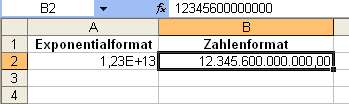
Große Zahlen in Ihren Excel-Tabellen vollständig anzeigen
Wenn Sie sehr große Zahlen in eine Tabelle eingeben, verwendet Excel ab einer bestimmten Stellenanzahl automatisch das Exponentialformat. So steht die Zahl 1,23E+13 für die Zahl 12.345.600.000.000. Die folgende Abbildung zeigt das in einer Beispieltabelle:

Excel verwendet das Exponentialformat, damit auch große Zahlenwerte bei normaler Spaltenbreite in einer Spalte angezeigt werden können.
So praktisch die automatische Umwandlung in vielen Fällen ist, so lästig ist sie, wenn Sie im Vorfeld breite Spalten anlegen, da Sie genau diese großen Zahlen benötigen.
Eine grundsätzliche Einstellung, mit der Sie die Umwandlung in das Exponentialformat verhindern können, bietet Excel leider nicht. Sie können allerdings durch Formatierungen verhindern, dass die Umwandlung durchgeführt wird:
- Markieren Sie den entsprechenden Zellbereich in Ihrer Tabelle.
- Rufen Sie das Kommando ZELLEN FORMATIEREN auf. Das erreichen Sie in allen Excel-Versionen über die Tastenkombination STRG 1.
- In der daraufhin erscheinenden Dialogbox aktivieren Sie das Register ZAHLEN.
- Auf der linken Seite wählen Sie die Kategorie ZAHL.
- Auf der rechten Seite sehen Sie dann in einem Vorschaufeld, wie sich die gewählte Formatierung auswirkt. Darunter können Sie über ein Drehfeld die benötigte Anzahl der Dezimalstellen festlegen und bestimmen, ob das Tausendertrennzeichen in der Zelle angezeigt wird oder nicht. Die folgende Abbildung zeigt die Formatierungseinstellungen an einer Beispieltabelle:

- Nach dem Bestätigen der vorgenommenen Formatierungen mit der Schaltfläche OK erscheinen Ihre Zahlenwerte im gewünschten Format ohne Exponentialdarstellung.
Die folgende Abbildung zeigt beide Darstellungen nebeneinander in einer Beispieltabelle:











